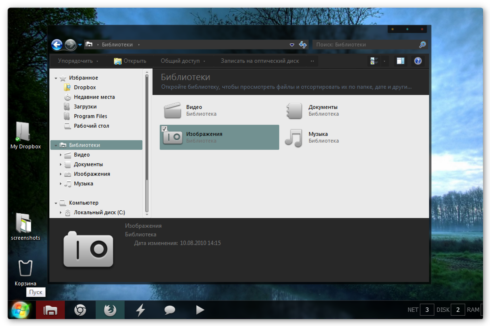U najnovijoj verziji svog operativnog sustava, Microsoft je učinio mnogo za poboljšanje izgleda sustava Windows 7. Međutim, sve, čak i najbolje, postupno dosadno i korisnici počinju tražiti priliku za promjenu uobičajenog radnog okruženja. Banalna promjena pozadine radne površine ne ide u obzir – danas ćemo govoriti o dubljoj promjeni “prozora”.
Teme i stilovi
Na internetu možete preuzeti ogroman broj tema za Windows 7. Međutim, često nakon preuzimanja i otkidanja teme, korisnik vidi mapu s skupom nerazumljivih datoteka koje nisu jasne kako i gdje instalirati. U takvoj situaciji, uslužni program će doći do spašavanja Instalater teme sustava Windows.
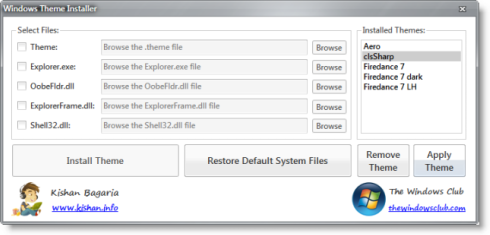
Program ne zahtijeva instalaciju, već mora biti pokrenut kao administrator (Desni klik – Pokreni kao administrator). Nakon toga, uslužni program će automatski zakrpati vaš sustav, što omogućuje instalaciju različitih tema. Zatim morate odrediti put do željenih datoteka s teme koju ste preuzeli i kliknite gumb Instaliraj temu. Tema se pojavljuje desno od popisa instaliranih tema. Sada je dovoljno odabrati potrebnu opciju na popisu i pritisnite Primijeni temu, promijeniti izgled vašeg sustava.
Gumb za pokretanje
Da biste promijenili izgled gumba Start, upotrijebite program Zamjenski gumb za pokretanje sustava Windows 7. U paketu s uslužnim programom postoji deset opcija za stvaranje gumba za pokretanje. Nakon odabira odgovarajuće opcije, Explorer će se ponovo pokrenuti i vidjet ćete ažurirani gumb Start.
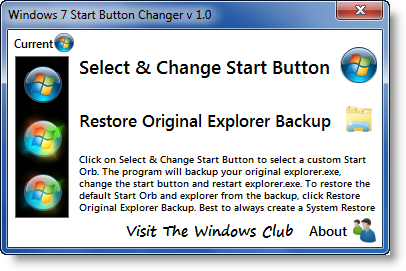
Ikone programa
Također možete promijeniti ikone instaliranih aplikacija pomoću standardnih Windows alata – odabirom željene slike u svojstvima datoteka. No, za sve instalirane programe to je dulje vrijeme, pa je bolje koristiti program 7conifier, koji ne samo da vam omogućuje da promijenite mnogo ikona u jednom zamahu, već također sadrži nekoliko tema koje su ugodne za oči.
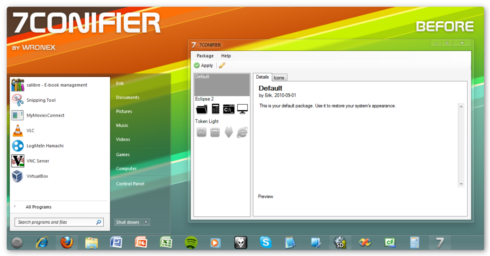
Možete jednostavno prebacivati između skupova ikona u programskom sučelju i vratiti zadani skup ako ste slijedili savjete programa i napravili sigurnosnu kopiju pri prvom pokretanju. S 7conifierom možete izraditi vlastite skupove ikona.
Pa, kao rezultat, nakon primjene svih gore navedenih programa, vaš će sustav dobiti potpuno novi izgled. Na primjer, ovo: